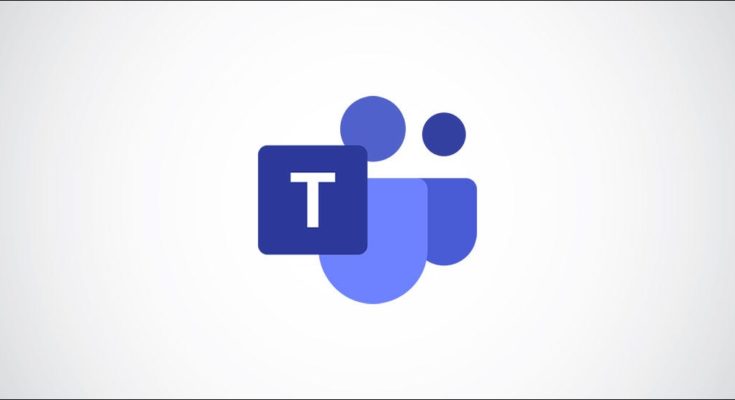É fácil perder chats individuais do Microsoft Teams – também conhecidos como Mensagens Diretas – na longa lista de conversas. Veja como obter controle de seus bate-papos ocultando, fixando e filtrando mensagens no Teams.
Como não há como agrupar chats como o Slack , os principais elementos para organizar o Microsoft Teams são a capacidade de ocultar um chat (para que desapareça da lista), fixar um chat (para que os chats importantes estejam sempre no topo) e filtrar a lista (para que você possa encontrar os bate-papos que deseja).
Se você quiser organizar seus bate-papos, ocultar aqueles que você não precisa ver é um bom ponto de partida. Para ocultar um bate-papo no Microsoft Teams, clique no ícone do menu de três pontos ao lado dele e selecione “Ocultar” no menu de contexto.

Isso removerá o bate-papo do seu histórico. Quando você iniciar um bate-papo com essa pessoa novamente, ela reaparecerá na lista. Se você ocultou um bate-papo de reunião, vá para a reunião em sua agenda e acesse o bate-papo a partir daí.
Depois de ocultar os bate-papos que não precisa ver, você pode fixar as conversas mais importantes na parte superior do painel de bate-papo. Clique no ícone de três pontos ao lado de um bate-papo e escolha “Fixar” no menu de contexto.

Isso adicionará a mensagem direta a uma nova seção “Fixada” no topo da lista de bate-papo.

Os bate-papos que você fixa sempre permanecem na seção Fixados para que sejam fáceis de encontrar. Se você tiver mais de um bate-papo fixado, pode arrastar e soltar os bate-papos para alterar a ordem na seção Fixada, o que é algo que você não pode fazer na lista principal de bate-papo.
Para liberar um bate-papo quando ele não for mais uma prioridade, clique em seu ícone de menu de três pontos correspondente e selecione “Liberar” no menu de contexto.

Isso fará com que o bate-papo volte para a lista de bate-papo principal.
Depois de ocultar os bate-papos irrelevantes e fixar os importantes, você ainda pode ficar com uma longa lista. Para localizar conversas com mais eficiência do que rolando, você precisa usar os filtros integrados.
Na parte superior do painel de bate-papo está um botão Filtro, que é representado por três linhas horizontais.

Ao clicar aqui, as opções de filtro ficam disponíveis. Você pode filtrar por nome ou tipo de bate-papo. Para filtrar por nome, comece a digitar na caixa de texto “Filtrar por nome”.

Isso trará de volta todos os chats ou nomes de reuniões que correspondem aos critérios do filtro.
Para filtrar por tipo, clique no ícone de menu de três pontos e escolha entre “Não lidas”, “Reuniões” ou “Sem áudio”.
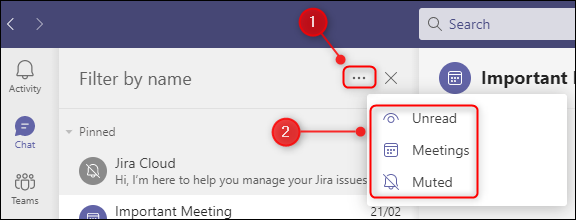
Isso trará de volta todos os chats, incluindo chats de reunião, chats que você ainda não leu ou chats que você desativou anteriormente para evitar notificações.
Quando terminar de filtrar, clique no “X” para fechar a opção de filtro.

Entre ocultar, fixar e filtrar, você pode ter um pouco de controle sobre seus bate-papos e localizá-los com mais facilidade.